Rumah >masalah biasa >Perkara baharu dalam Pengurus Tugas dalam kemas kini Windows 11 22H2
Perkara baharu dalam Pengurus Tugas dalam kemas kini Windows 11 22H2
- 王林ke hadapan
- 2023-05-02 22:13:051967semak imbas
Windows 11 22H2 telah dijangkakan sejak sekian lama, dan sememangnya begitu. Kemas kini ciri pertama yang dikeluarkan sejak keluaran Windows 11 membawa pelbagai ciri dan penambahbaikan baharu. Ini termasuk pengurus tugas baharu dan dipertingkatkan. Beritahu kami lebih lanjut mengenainya.
Apa yang baharu dalam Pengurus Tugas baharu Windows 11
Pengurus Tugas baharu mempunyai banyak ciri dan peningkatan baharu. Berikut ialah pandangan ringkas tentang mereka untuk membantu anda membiasakan diri dengan Pengurus Tugas baharu anda.
1. Sokongan Mod Gelap
Pengurus Tugas kini menyokong Mod Gelap, ia kini boleh mengikut tema sistem anda jika mahu.
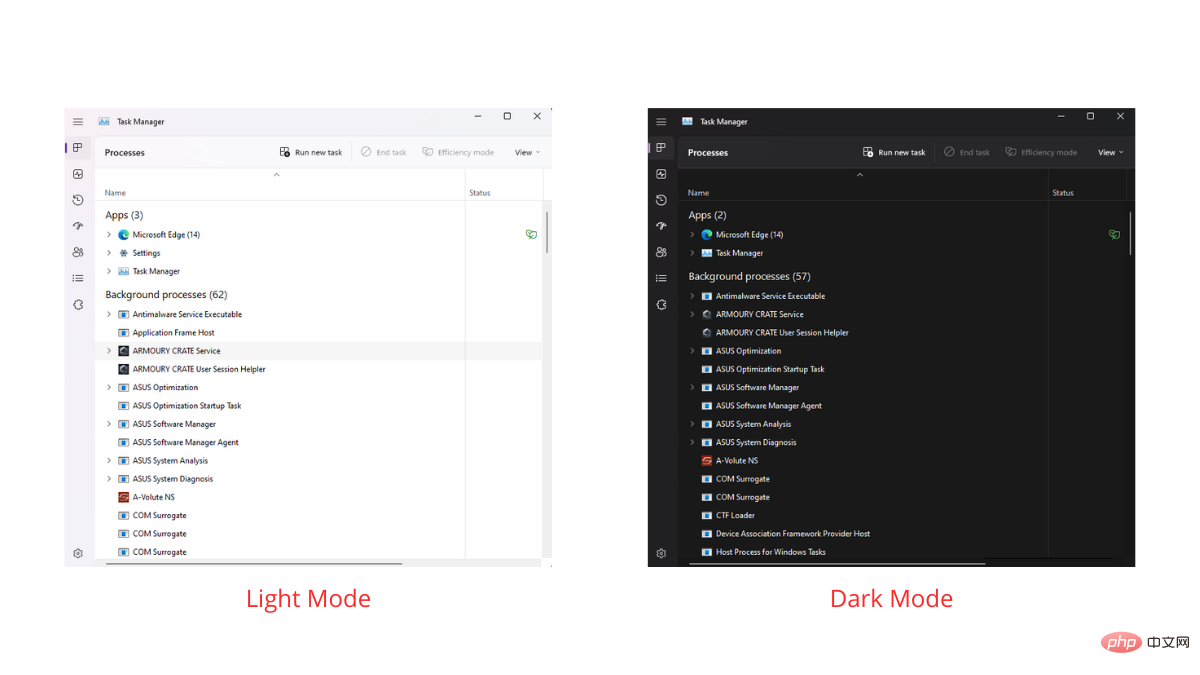
2. Sokongan Warna Tema
Selain Mod Gelap, Pengurus Tugas baharu juga akan menggunakan warna tema anda, sama seperti komponen Windows yang lain, dengan kesan ketelusan digunakan untuk kawasan yang layak.
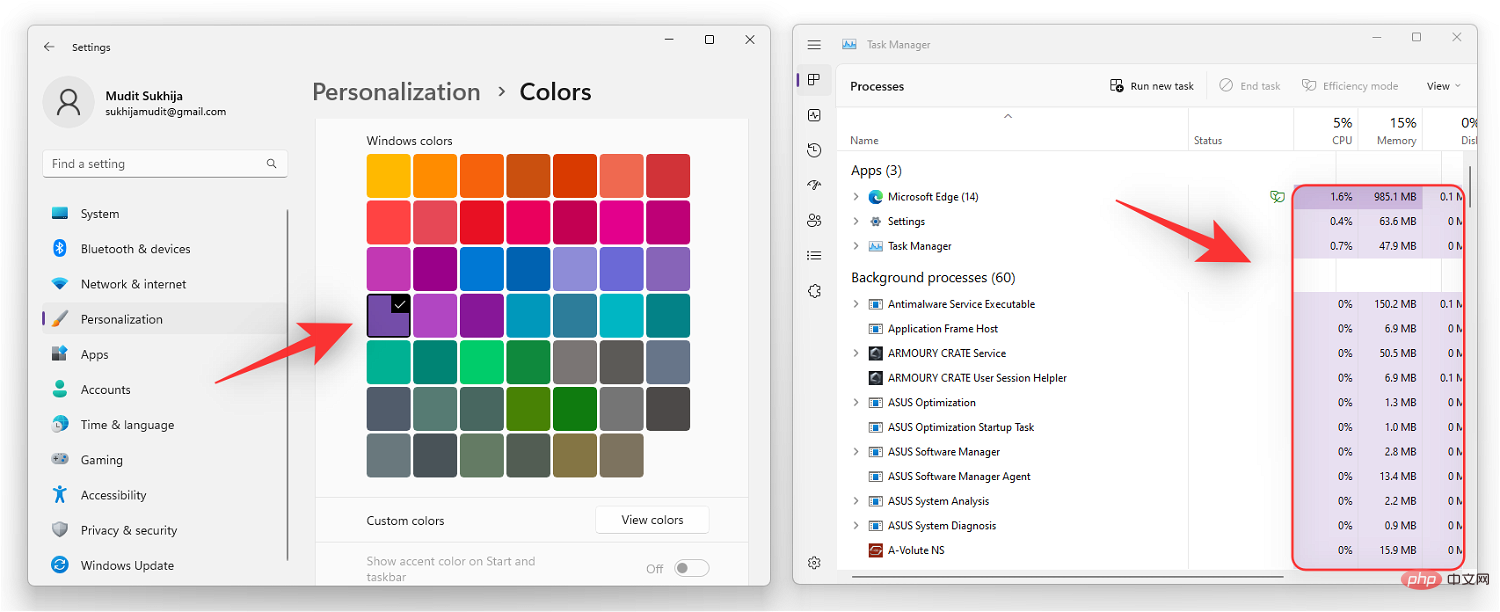
3. Menyokong komponen reka bentuk WinUI 3.0
Tidak seperti versi sebelumnya, pengurus tugas baharu kini menyokong kesan mika Windows 11 dan reka bentuk akrilik baharu. Ini membawa penampilan estetik dan keseluruhan yang lebih baik kepada Windows 11.
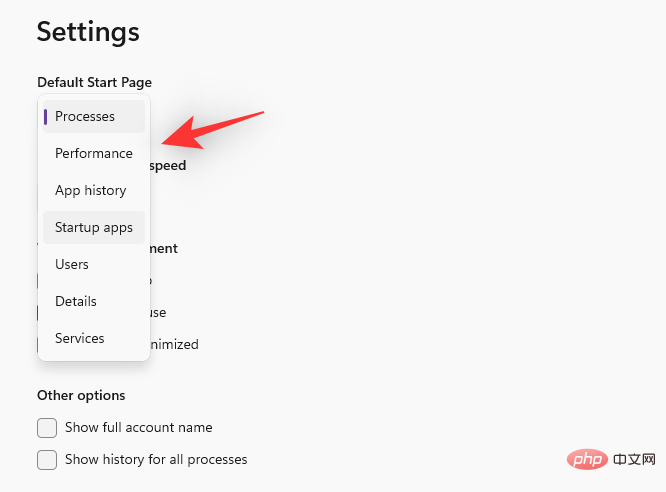
4 Bar sisi baharu
Pengurus tugas baharu tidak lagi mempunyai paparan tab, tetapi menggunakan bar sisi untuk mengakses semua kategori prestasi, proses dan kategori Berbeza. perkhidmatan.
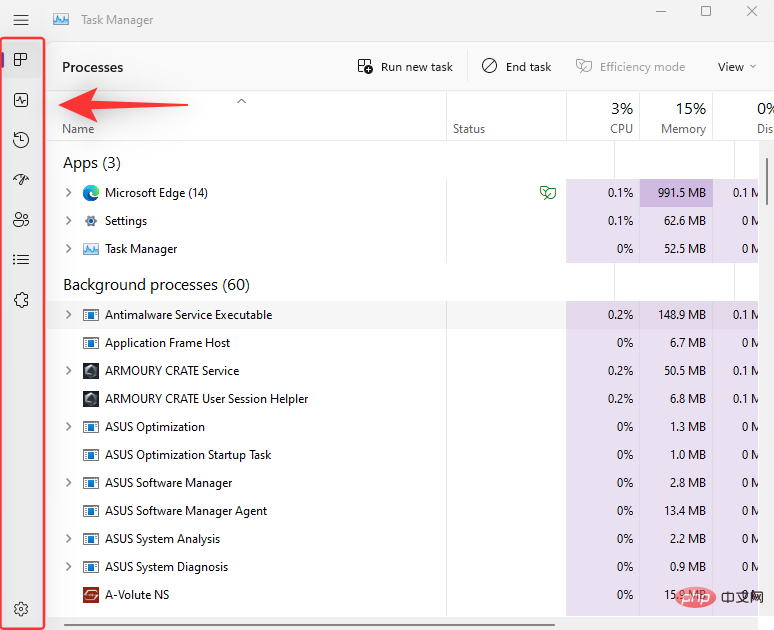
5 Pintasan akses pantas
Kami juga menyediakan pintasan akses pantas untuk menamatkan tugas, menjalankan tugas baharu dan mod produktiviti di bahagian atas pengurus tugas .
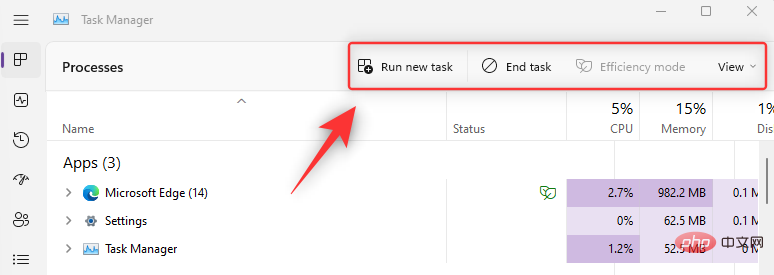
6. Tetapan Tambahan
Task Manager kini mempunyai halaman tetapan yang mudah diakses yang membolehkan anda memilih halaman lalai apabila melancarkan Task Manager. Anda juga boleh memilih seberapa cepat data anda dikemas kini dalam masa nyata dan memilih cara Pengurus Tugas bertindak apabila berbilang tetingkap dibuka pada skrin. Di samping itu, anda boleh memilih untuk memaparkan nama akaun penuh anda dan sejarah semua proses yang sedang berjalan pada sistem anda.
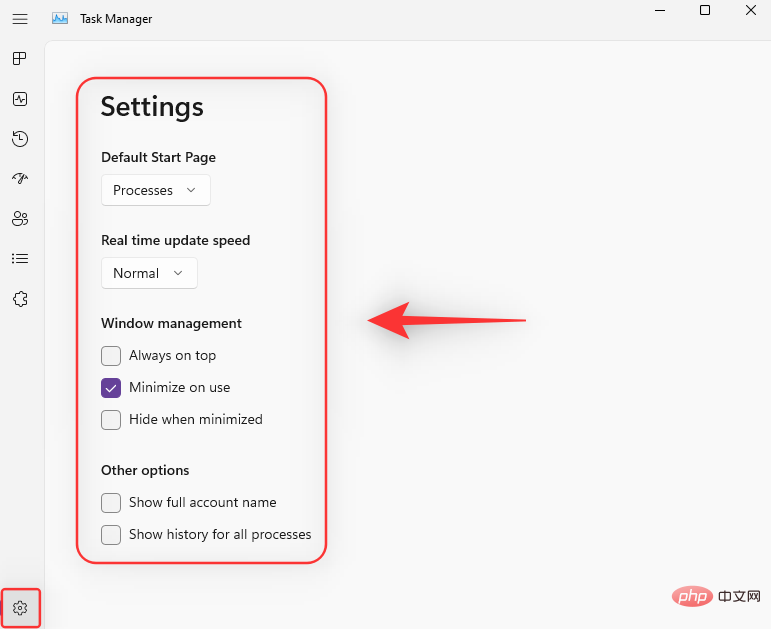
7. Mod Kecekapan
Microsoft juga telah menambah Mod Kecekapan baharu dalam Pengurus Tugas yang membolehkan anda memperlahankan semua proses yang sedang berjalan pada sistem anda secara manual penggunaan kuasa. Mod kecekapan berfungsi dengan menurunkan keutamaan proses dan kemudian menjalankan tugas di latar belakang menggunakan tetapan CPU yang paling cekap. Ini mengutamakan tugas keutamaan tinggi pada PC anda untuk prestasi yang lebih baik dan hayat bateri.
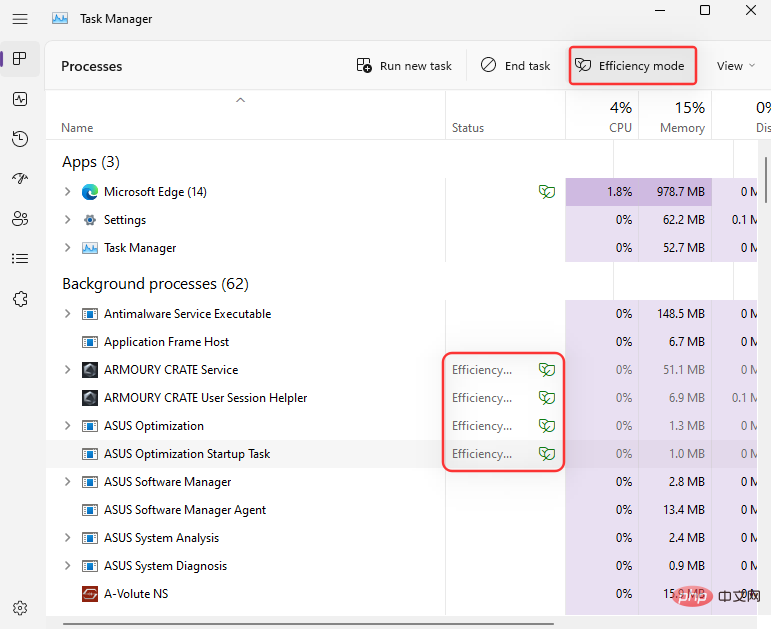
Cara untuk mendapatkan Pengurus Tugas baharu dalam Windows 11 dengan kemas kini 22H2 baharu
Mulai 6 Jun 2022, anda perlu Memasang kemas kini 22H2 untuk Windows 11 di bawah Program Insider. Untuk mendapatkan bantuan, lihat halaman kami tentang cara memasang kemas kini 22H2 di sini.
Dengan kemas kini 22H2, Pengurus Tugas baharu sudah menjadi sebahagian daripada sistem anda dan anda tidak perlu melakukan apa-apa lagi untuk mendayakannya atau mendapatkannya pada PC anda. Hanya buka pengurus tugas baharu dan anda akan melihat hanya satu mesin dengan berbilang aplikasi. Untuk membuka bar tugas dengan cepat, hanya tekan Ctrl + Shift + Esc pada papan kekunci anda.
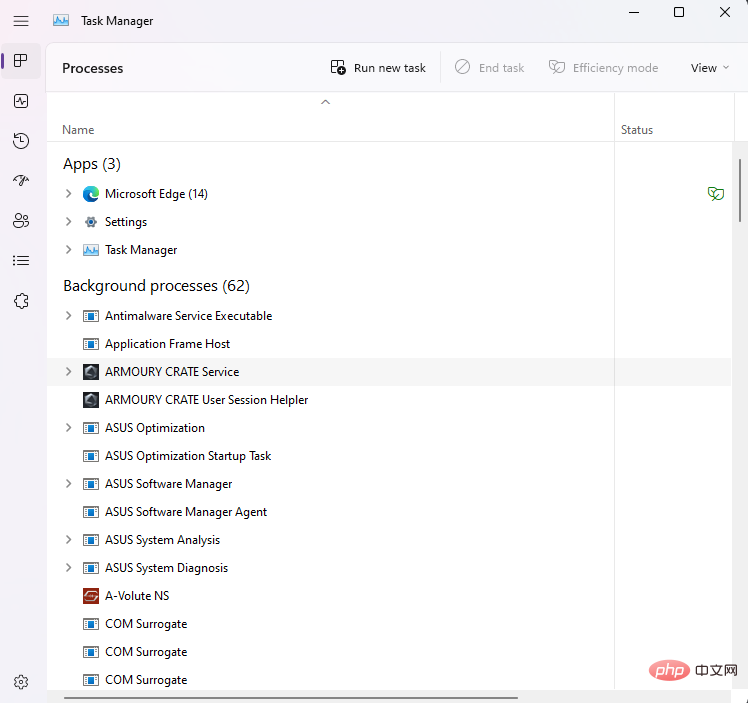
atau , anda juga boleh menekan Ctrl + Alt + Del pada papan kekunci anda dan klik Task Manager daripada senarai pilihan.
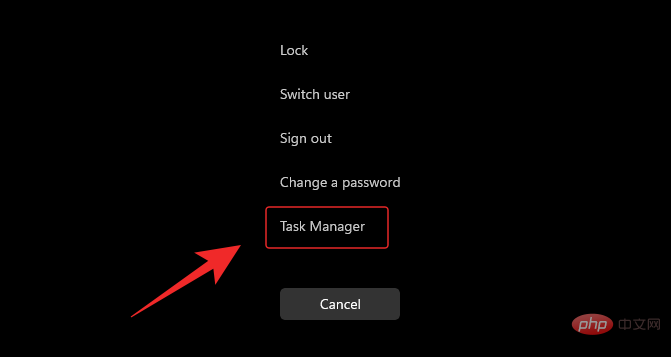
Anda juga boleh klik kanan ikon menu Mula dan klik "Tasks" Manager " untuk melancarkannya pada PC anda.
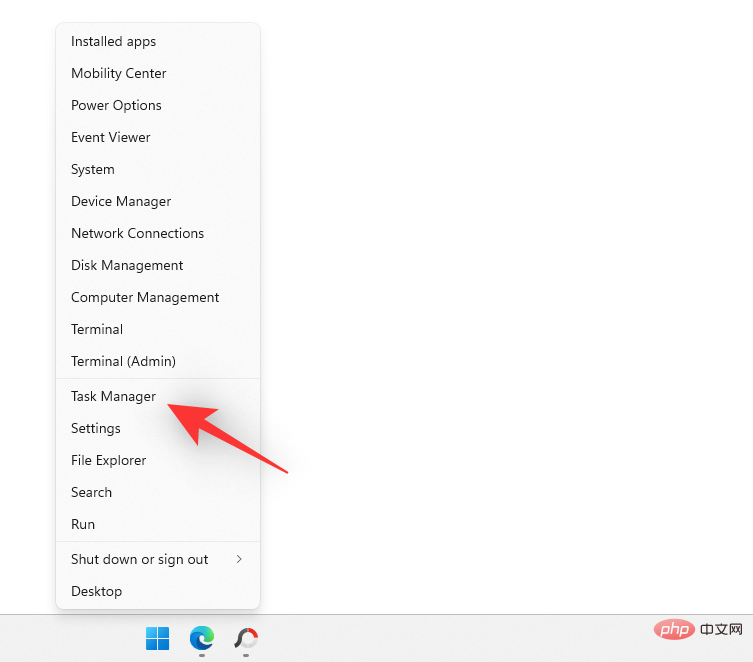
Mengapa saya tidak mempunyai Pengurus Tugas baharu dalam Windows 11?
Jika anda nampaknya masih mempunyai Pengurus Tugas yang lama, maka kami mengesyorkan anda mengesahkan bahawa anda menjalankan versi Windows 22H2 yang terkini. Anda boleh melakukan ini menggunakan langkah berikut.
Tekan Windows + R untuk memulakan Jalankan.
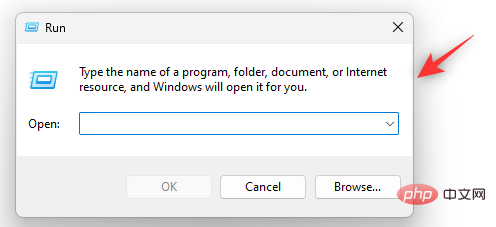
Taip yang berikut dan tekan Enter.
winver
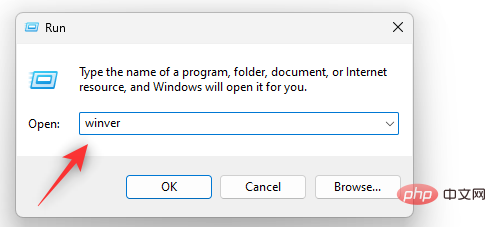
Kini anda akan melihat versi Windows anda dalam kotak dialog baharu di bahagian atas seperti yang ditunjukkan di bawah.
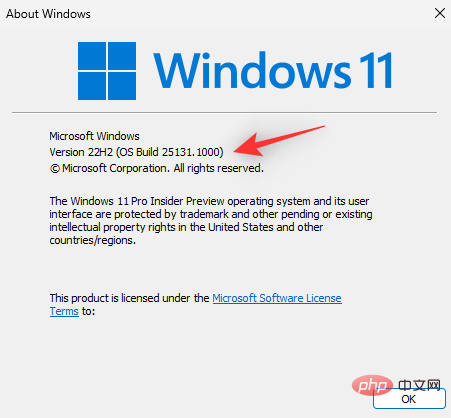
Jika anda pasti anda menggunakan Windows 11 22H2, maka kami mengesyorkan agar anda menjalankan imbasan SFC dan DISM. Gunakan langkah berikut untuk melakukan perkara yang sama.
Tekan Windows + R untuk mula berlari.
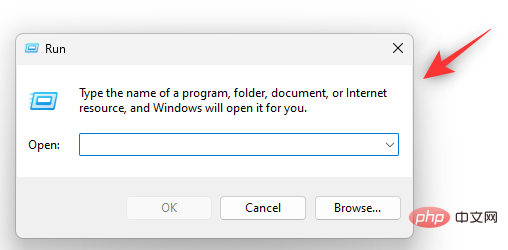
Taip yang berikut dan tekan Ctrl + Shift + Enter.
cmd
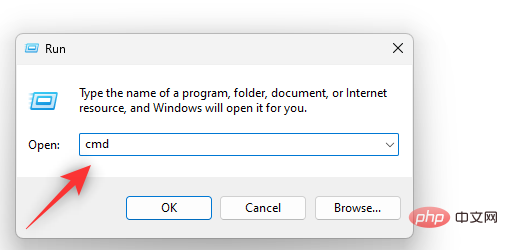
Sekarang jalankan imbasan SFC menggunakan arahan berikut.
sfc /scannow
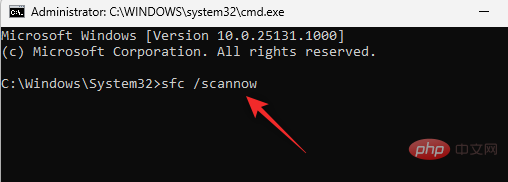
Selepas arahan selesai dijalankan, gunakan arahan berikut untuk membaiki imej Windows.
DISM.exe /Online /Cleanup-image /Restorehealth
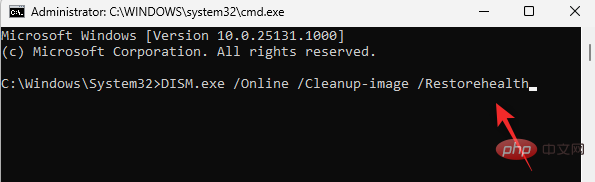
Anda kini boleh but semula sistem anda untuk hasil yang baik. Selepas memulakan semula sistem, Pengurus Tugas baharu seharusnya tersedia dalam Windows 11 jika anda menjalankan binaan Sun Valley.
Atas ialah kandungan terperinci Perkara baharu dalam Pengurus Tugas dalam kemas kini Windows 11 22H2. Untuk maklumat lanjut, sila ikut artikel berkaitan lain di laman web China PHP!

